这篇文章给大家介绍如何使用vue-router命名视图,内容非常详细,感兴趣的小伙伴们可以参考借鉴,希望对大家能有所帮助。
有时候想同时(同级)展示多个视图,而不是嵌套展示,例如创建一个布局,有 sidebar(侧导航) 和 main(主内容) 两个视图,这个时候命名视图就派上用场了。你可以在界面中拥有多个单独命名的视图,而不是只有一个单独的出口。如果 router-view 没有设置名字,那么默认为 default。
如果按照他解释的这么简单的话,完全可以在根组件app.vue里直接引入sidebar组件,注册,渲染。没必要多此一举。既然可以在route.config.js里面灵活配置,那就可以灵活的用。官网的例子:
<router-view class="view one"></router-view>
<router-view class="view two" name="a"></router-view>
<router-view class="view three" name="b"></router-view>
const router = new VueRouter({
routes: [
{
path: '/',
components: { default: Foo, a: Bar, b: Baz }
}
]
})在app.vue里面可以多注册几个命名视图,就可以
<template>
<div id="app">
<router-view></router-view>
<router-view name="nav"></router-view>
<router-view name="side"></router-view>
</div>
</template>{
path: '/home',
name: 'Home',
components: {
default: Home,
nav: Nav,//不给的话就不渲染
side: Side
},
children: [
{ path: '/', component: Home },//不给的话就匹配不到子组件,就不渲染
{ path: 'post', component: Post }
]
}一、简单的命名视图(就是点击不同的路由跳转后来实现显示多个组件内容)
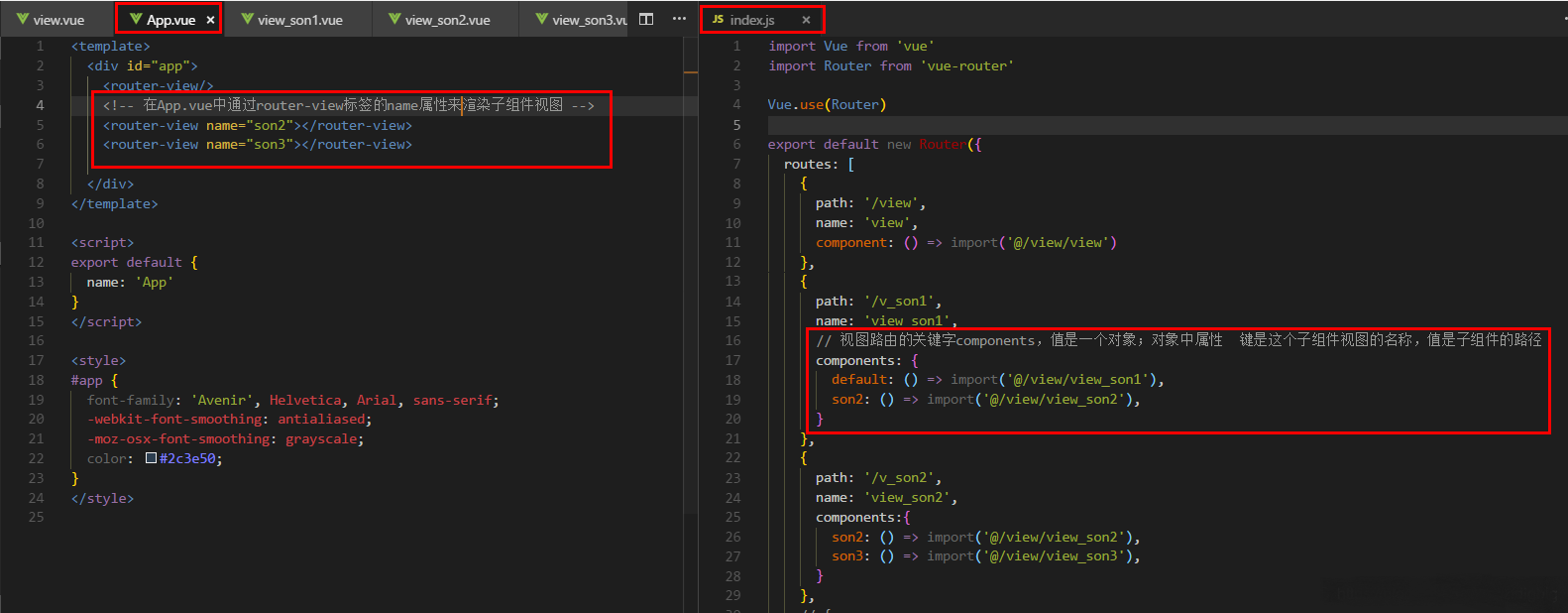
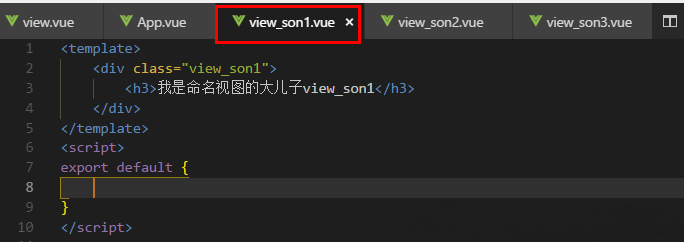
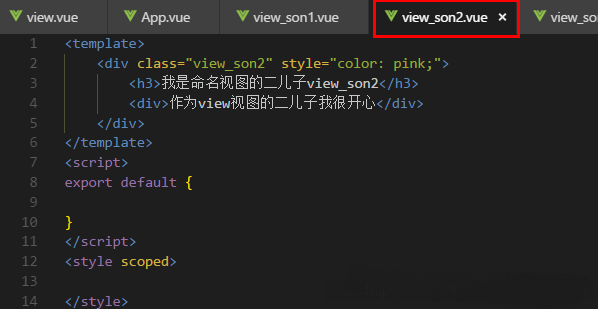
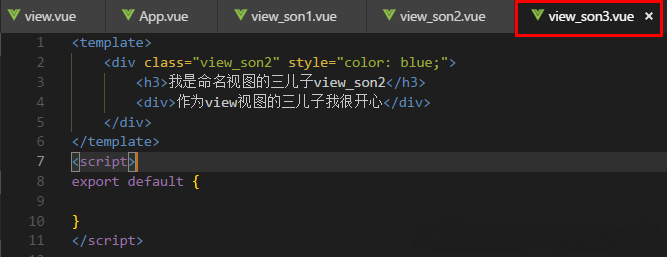
效果:
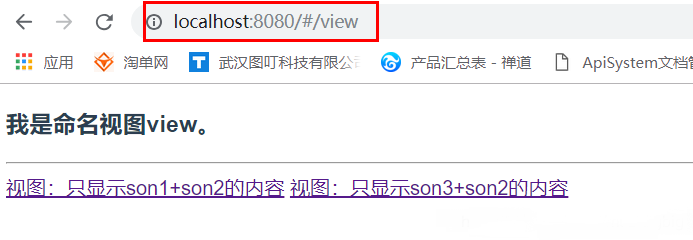
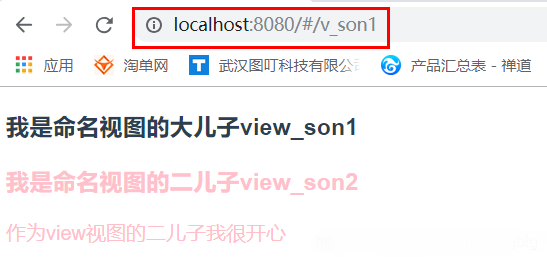
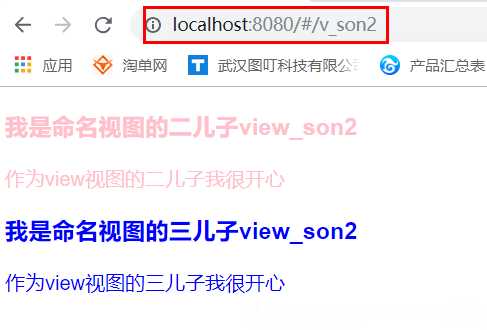
二、嵌套路由视图(同时满足嵌套路由的规则,还要满足视图的规则)
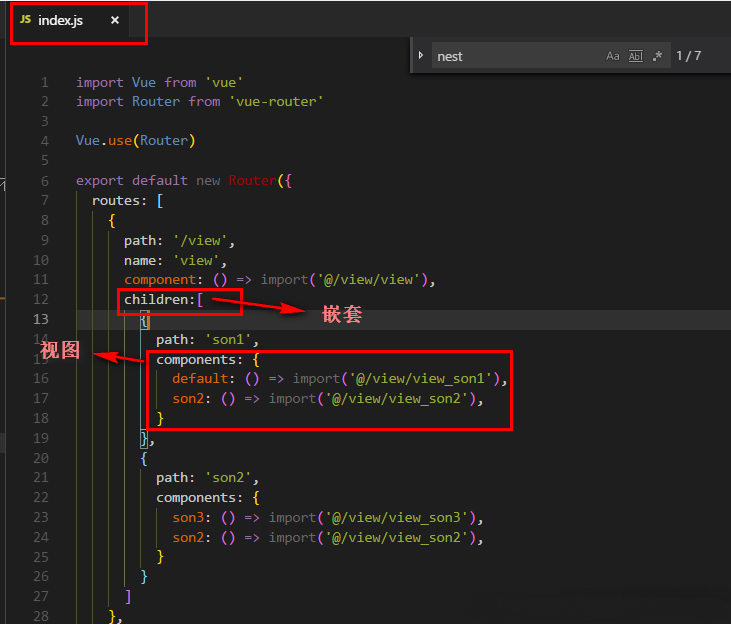


关于如何使用vue-router命名视图就分享到这里了,希望以上内容可以对大家有一定的帮助,可以学到更多知识。如果觉得文章不错,可以把它分享出去让更多的人看到。
亿速云「云服务器」,即开即用、新一代英特尔至强铂金CPU、三副本存储NVMe SSD云盘,价格低至29元/月。点击查看>>
免责声明:本站发布的内容(图片、视频和文字)以原创、转载和分享为主,文章观点不代表本网站立场,如果涉及侵权请联系站长邮箱:is@yisu.com进行举报,并提供相关证据,一经查实,将立刻删除涉嫌侵权内容。